روتر یک کابل شبکه را نمی بیند
گاهی اوقات این اتفاق می افتد که شما می توانید از طریق Wi-Fi به روتر متصل شوید، اما اتصال سیمی با کامپیوتر محلی نصب نتواند چنین وضعیتی رایج است و ممکن است به دلایل مختلفی ایجاد شود.
گاهی اوقات به عجیب و غریب می آید: روتر جدید کامپیوتر را نمی بیند، حتی اگر این مشکل با دستگاه بیشتر منسوخ وجود داشته باشد. و در بیشتر موارد، چنین مشکلات حل می شود.
کارت شبکه شبکه "اتصال کابل را نمی بیند"
اول از همه، شما باید نگاه کنید به کدام لامپ در پورت سخت افزاری روتر و در کارت شبکه. اگر نه تنها، به این معنی است که مشکل سخت افزار است. و اگر کابل متصل شود، و کارت لین "می بیند" حضور آن (بدون صلیب در آیکون اتصال)، شما باید به دنبال علت در نرم افزار.
یادگیری چکمه پچ را بررسی کنید
در اکثر مدل های روترها، نوع کابل اتوماتیک ارائه شده است: صلیب یا مستقیم. لازم نیست که این امر امیدوار باشیم، و لازم است بدانیم که بند ناف صلیب (صلیب) فقط برای اتصال دو کامپیوتر یا دو سوئیچ استفاده می شود. در تمام موارد دیگر، یک طرح مستقیم از کابل مناسب است. اگر چنین فرصتی وجود داشته باشد، نگاهی بیندازید و ببینید که چگونه هر دو پچ بند ناف نگاه می کنند (بند ناف کامپیوتر و روتر). آنها باید مانند این باشند:

کابل کشی مستقیم
اگر اتصالات به دور از فن آوری های شبکه مرد، سپس سیم ها را می توان گیج کرد - سپس به هر یک از دو چنگال کابل نگاه کنید. دنباله ای از سیم ها در چنگال های شبکه باید یکسان باشد، که به اندازه کافی کافی خواهد بود. فقط در مورد، بهتر است "زنگ" تماس با تستر، و اطمینان حاصل کنید که هر یک از هشت زندگی کار می کند.
مهم این است که بدانید که شما می توانید کامپیوتر را فقط با یک طناب متصل کنید که 8 ساله زندگی می کند و نه 4. ارائه دهندگان برای استفاده از کابل های چهار کابل، محاسبه شده در هر 100 مگابیت در ثانیه. طناب با چهار رگه مناسب برای پورت WAN روتر مناسب است، اما نه بیشتر.
هنگامی که آن را رول می کند، کابل هیچ معنایی ندارد. برای تماس با سیم به طور مستقیم به محل تخمگذار، مفید خواهد بود.
یک کارت شبکه سیمی را پیکربندی کنید
در ویندوز 7 / ویستا، شما باید "مرکز مدیریت شبکه ..." را باز کنید، همانطور که در شکل نشان داده شده است:

مرکز مدیریت شبکه
اتصالات سیمی در Windows Terminology نامیده می شود "اتصالات برای شبکه محلی" با کلیک بر روی کتیبه دلخواه با آیکون چپ کلیک کنید. در پنجره ای که باز می شود، روی دکمه Properties کلیک کنید:

دسترسی به تنظیمات کارت شبکه و اتصال سیمی
ما به پروتکل TCP / IP V4 علاقه مند خواهیم شد، "خواص" که ما آن را تغییر خواهیم داد و کارت سخت افزاری را تنظیم می کنیم.
در خواص پروتکل که در مورد آن این سخنرانی استتوصیه به انتخاب خودکار DNS و IP را انتخاب کنید. در برخی موارد، زمانی که کار نمی کند، این کار را انجام دهید:
- به عنوان یک IP محلی، شما هر آدرس از زیر شبکه روتر (192.168.0.13 یا 192.168.1.13) را انتخاب کنید)
- دروازه اصلی روتر خود را (در "دروازه اصلی دروازه" نشان می دهد آدرس روتر)
- ماسک زیر شبکه را با آخرین آدرس شبکه صفر مشخص کنید و در قسمت DNS آدرس روتر را تنظیم کنید.
در واقع، استفاده از IP استاتیک بر روی کامپیوتر، قدرت روتر را تضمین می کند تا چنین رایانه ای را با احتمال 100٪ مشاهده کند. البته، روتر خود باید کار کند.
در نتیجه، ما موارد زیر را ذکر می کنیم. پروتکل TCP / IP V6 در تنظیمات کارت شبکه توصیه می شود که شامل شود. به این ترتیب، تیک مربوطه باید به عنوان نقاشی ما نصب شود. بررسی و تنظیم سطح سخت افزاری کارت شبکه، برای این کلیک بر روی دکمه "پیکربندی" کلیک کنید.

بنابراین آداپتور پیکربندی شده است، که هیچ مشکلی وجود ندارد
رفتن به برگه عمومی "، شما باید مطمئن شوید که دستگاه فعال است. تب راننده حاوی اطلاعاتی است راننده نصب شده. اگر دومی از دست رفته باشد یا برخی از مشکلات وجود دارد، بلافاصله روشن خواهد شد.
فرض کنید روتر کامپیوتر را به شبکه محلی سیمی متصل نمی کند. اینترنت چندین راهنمایی را ارائه می دهد که روابط با این وضعیت ندارند. به عنوان مثال، اگر شما می توانید تنظیمات روتر را باز کنید، پس در این مورد شما نیازی به حذف قفل آدرس MAC ندارید (این گزینه فقط به مشتریان Wi-Fi اعمال می شود). همان را می توان در مورد گزینه "بلوک چندرسانه ای" یا "ممنوعیت چندتایی"، که تنها به یک شبکه بی سیم اعمال می شود، گفته شد.
برای اینکه کاربر هیچ مشکلی در آینده نداشته باشد، توصیه می شود تأیید کنید که سرور DHCP در روتر روشن است. رابط وب دستگاه های خانگی یا دفتر به شما اجازه می دهد تا DHCP را به یک کلیک پیکربندی کنید:

راه اندازی DHCP در روترهای TP-Link
از آنجا که رایانه ها از طریق یک روتر به اینترنت می روند، هر یک از آنها توصیه می شود که فایروال را غیرفعال کنید (این مشاوره مفید) توجه داشته باشید که در ویندوز نسخه های اخیر برنامه فایروال ساخته شده درگیر است.

چگونه فایروال ویندوز را غیرفعال کنیم
لازم است که فقط برنامه را غیرفعال کنیم، اما نه خدمات آن.
تنظیم مناسب برای شبکه سیمی
گاهی اوقات این اتفاق می افتد که شما می توانید از طریق Wi-Fi به روتر متصل شوید، اما اتصال سیمی با رایانه محلی نمی تواند نصب شود. چنین وضعیتی رایج است و ممکن است به دلایل مختلفی ایجاد شود.
گاهی اوقات به عجیب و غریب می آید: روتر جدید کامپیوتر را نمی بیند، حتی اگر این مشکل با دستگاه بیشتر منسوخ وجود داشته باشد. و در بیشتر موارد، چنین مشکلات حل می شود.
اول از همه، شما باید نگاه کنید به کدام لامپ در پورت سخت افزاری روتر و در کارت شبکه.  اگر نه تنها، به این معنی است که مشکل سخت افزار است. و اگر کابل متصل شود، کارت شبکه "حضور" آن را "می بیند" (بدون صلیب در آیکون اتصال)، شما باید به دنبال دلیل در نرم افزار.
اگر نه تنها، به این معنی است که مشکل سخت افزار است. و اگر کابل متصل شود، کارت شبکه "حضور" آن را "می بیند" (بدون صلیب در آیکون اتصال)، شما باید به دنبال دلیل در نرم افزار.
یادگیری چکمه پچ را بررسی کنید
در اکثر مدل های روترها، نوع کابل اتوماتیک ارائه شده است: صلیب یا مستقیم. لازم نیست که این امر امیدوار باشیم، و لازم است بدانیم که بند ناف صلیب (صلیب) فقط برای اتصال دو کامپیوتر یا دو سوئیچ استفاده می شود. در تمام موارد دیگر، یک طرح مستقیم از کابل مناسب است. اگر چنین فرصتی وجود داشته باشد، نگاهی بیندازید و ببینید که چگونه هر دو پچ بند ناف نگاه می کنند (بند ناف کامپیوتر و روتر). آنها باید مانند این باشند:
 اگر کانکتورها یک فرد را از فن آوری های شبکه دور بریزند، سیمها می توانند گیج شوند - سپس به هر یک از دو چنگال کابل نگاه کنید. دنباله ای از سیم ها در چنگال های شبکه باید یکسان باشد، که به اندازه کافی کافی خواهد بود. فقط در مورد، بهتر است "زنگ" تماس با تستر، و اطمینان حاصل کنید که هر یک از هشت زندگی کار می کند.
اگر کانکتورها یک فرد را از فن آوری های شبکه دور بریزند، سیمها می توانند گیج شوند - سپس به هر یک از دو چنگال کابل نگاه کنید. دنباله ای از سیم ها در چنگال های شبکه باید یکسان باشد، که به اندازه کافی کافی خواهد بود. فقط در مورد، بهتر است "زنگ" تماس با تستر، و اطمینان حاصل کنید که هر یک از هشت زندگی کار می کند.
مهم این است که بدانید که شما می توانید کامپیوتر را فقط با یک طناب متصل کنید که 8 ساله زندگی می کند و نه 4. ارائه دهندگان برای استفاده از کابل های چهار کابل، محاسبه شده در هر 100 مگابیت در ثانیه. طناب با چهار رگه مناسب برای پورت WAN روتر مناسب است، اما نه بیشتر.
 هنگامی که آن را رول می کند، کابل هیچ معنایی ندارد. برای تماس با سیم به طور مستقیم به محل تخمگذار، مفید خواهد بود.
هنگامی که آن را رول می کند، کابل هیچ معنایی ندارد. برای تماس با سیم به طور مستقیم به محل تخمگذار، مفید خواهد بود.
یک کارت شبکه سیمی را پیکربندی کنید
در ویندوز 7 / ویستا، شما باید "مرکز مدیریت شبکه ..." را باز کنید، همانطور که در شکل نشان داده شده است:
اتصالات سیمی در اصطلاحات ویندوز "اتصالات LAN" نامیده می شود. با کلیک بر روی کتیبه دلخواه با آیکون چپ کلیک کنید. در پنجره ای که باز می شود، روی دکمه Properties کلیک کنید:
ما به پروتکل TCP / IP V4 علاقه مند خواهیم شد، "خواص" که ما آن را تغییر خواهیم داد و کارت سخت افزاری را تنظیم می کنیم.
بسیار مشکل مکرر ارزان تجهیزات شبکه - قابلیت اطمینان کم از ولتاژ و پدیده های اتمسفر جهش می کند. یکی از درخواست های رایج در موتورهای جستجو - "بندر وان کار نمی کند". این اتفاق می افتد اغلب و یک مشکل برای افرادی است که نمی دانند چگونه با آن مقابله کنند. لازم نیست بلافاصله به فروشگاه بروید و یک روتر جدید بخرید.
چه کاری باید انجام دهید اگر بندر WAN کار نمی کند
قبل از صرف هر دستکاری با روتر و یا صرف پول در یک جدید، ما مشکل است. یکی از گزینه های احتمالی سوزانده شده است بندر وان.
چگونه مطمئن شوید؟
- هنگام اتصال کابل از ارائه دهنده اینترنت به پورت WAN - هیچ اینترنت وجود ندارد.
- اگر یک رابط وب رابط کاربری روتر را باز کنید، به نظر می رسد "کابل به بندر WAN متصل نیست!"
- اگر سعی می کنید کابل را مستقیما به کامپیوتر وصل کنید و در عین حال شما اینترنت را دارید، به این معنی است که پورت WAN بر روی روتر کار نمی کند.


اگر موارد ذکر شده با مشکل شما همخوانی داشته باشند، احتمالا بندر WAN به احتمال زیاد کار نمی کند.
چه باید بکنید، یک بندر WAN سوخته وجود دارد
اگر شما کاملا درک نکنید که پورت ها در روتر مورد نیاز است و کدام یک از آنها WAN است، و چه لاین، به تصویر زیر نگاه کنید.
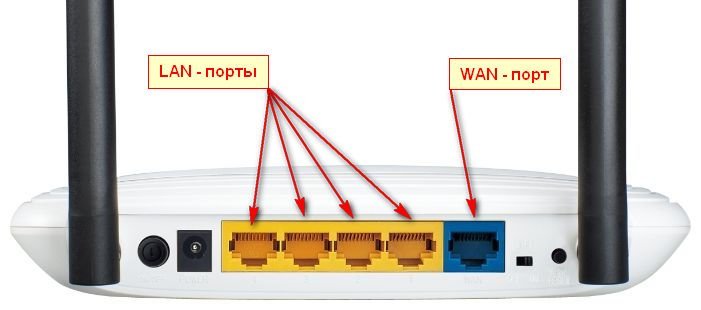

یک پورت WAN در آبی برجسته شده است، در آن است که کابل از ارائه دهنده متصل است. چهار پورت زرد پورت LAN برای اتصال به شبکه مشترک کامپیوترها، تلویزیون ها و سایر تجهیزات که یک رابط Wi-Fi را برای دریافت اینترنت ندارند. اغلب موارد لاین از پورت ها یا به طور کلی استفاده نمی شود، یا از 1-2 پورت استفاده می شود. در این مورد، ما فرصتی برای استفاده از یکی از بنادر به جای پورت سوخته WAN داریم.
نحوه بازنگری پورت WAN در روتر TP-Link WR841N
ابتدا باید به رابط وب روتر TP-Link WR841N بروید.
برای این:
- برو به مرورگر در 192.168.0.1 (یا 192.168.1.1 یا آدرس دیگری که قبلا نصب کرده اید)
- نام کاربری و رمز عبور استاندارد (نشان داده شده در برچسب زیر روتر)
- اگر شما نتوانستید یکی از آدرس های فوق را وارد کنید، می توانید تنظیمات روتر را به کارخانه بازنشانی کنید. برای انجام این کار، بر روی روتر فعال، دکمه تنظیم مجدد را فشار دهید (در نزدیکی پورت وان قرار دارد) و آن را 7-8 ثانیه نگه دارید، سپس آن را آزاد کنید و منتظر راه اندازی مجدد دستگاه باشید. پس از بازنشانی، رابط وب روتر یکی از آدرس های نوشته شده در بالا خواهد بود.
- هنگامی که در رابط وب روتر، مطمئن شوید که پس از بازنشانی تجهیزات به تنظیمات کارخانه، اینترنت ظاهر نشد. هیچ چیز تغییر نکرده است، به این معنی است که ما به بخش "شبکه" می رویم - "IPTV"
- حالت را با "خودکار" به "پل" تغییر دهید
- منوی کشویی با انتخاب پورت برای IPTV ظاهر می شود و پورت پیش فرض 4 انتخاب خواهد شد.
- کابل اینترنت را به پورت وصل کنید، که به عنوان یک پل (4 پورت) مشخص شده است
- روی "ذخیره" کلیک کنید و منتظر راه اندازی مجدد روتر باشید
پس از راه اندازی مجدد دستگاه، اتصال باقی خواهد ماند "به بندر WAN، کابل به بندر WAN متصل نیست!" پس از همه، ما واقعا کابل را به پورت WAN نداریم، اما تمام پارامترهای شبکه از ارائه دهنده اینترنت دریافت می شود و تمام دستگاه ها قادر به دریافت دوباره اینترنت خواهند بود.
دانش را به دست آورد ویدیوی کوتاه، چگونگی بازنگری پورت WAN.
روتر برای استفاده از دو پورت WAN، یکی برای اینترنت و دوم برای IPTV فراهم می کند. در واقع، حالت "پل" به سادگی پورت WAN را در یک پورت LAN دیگر تکرار می کند. بنابراین، ما فرصتی برای استفاده از یک روتر کامل با پورت WAN سوختگی داریم.
ما قبلا راه حل هایی را برای بسیاری از مشکلات مطرح کرده ایم که می توانید در فرآیند تنظیم روتر مواجه شوید. در این مقاله، سعی کنید سعی کنید به خاطر آنچه روتر کابل اینترنت را که به اتصال WAN متصل است را نمی بیند. موارد مختلف را در نظر بگیرید راه حل های ممکن. نیاز به
ما قبلا مجموعه ای از مشکلات زیادی را در نظر گرفته ایم که می توانید در مسیرهای روتر مواجه شوید. در این مقاله، سعی کنید به دلیل اولین روتر NE، کابین اینترنت را که به اتصال WAN متصل است، ببیند. موارد بسیاری و دلایل ممکن را در نظر بگیرید. لازم به ذکر است که روتر می تواند به سادگی Wan Cabell، Dazh Esley تا زمانی که کار کند، داشته باشد. در نظر گرفتن BEMS در پذیرش روترهای محصولات مختلف: TP-Link، Asus، D-Link، Zyxel، و غیره. اصل کار آنها نیازی به NE نیست، و به همین دلیل علل و مشکلات عملی بودن همه همراه با TE GE.
LETI به ترتیب. یک روتر وجود دارد، اینترنت را در Wi-Fi و کابل توزیع می کند. هر کدام از این اینترنت می تواند آن را اداره کند، شما باید اینترنت را وصل کنید. برای اتصال اینترنت، بر روی روتر یک اتصال WAN انتخاب شده وجود دارد (می تواند به عنوان اینترنت یا اترنت امضا شود). در شب، کابل را که اینترنت را دریافت می کنید، اتصال می دهیم: کابل شما از ارائه دهنده یا از MOD. به نظر می رسد این (عکس در TP-LINK TL-WR741ND روتر):

او ساده و قابل فهم است و این مسئله شامل این واقعیت است که گاهی اوقات روتر به سادگی از دیدن کابل، که به بندر WAN متصل است، رد می شود. دلایل را می توان در مورد آنها مورد نیاز، ما با نادر صحبت خواهیم کرد. واضح است که اگر روتر NE اینترنت Cabell را ببیند، به این معنی است که می توان آن را به هر یک متصل کرد. و او می تواند به اینترنت متصل شود، او می تواند آن را انجام دهد. و ما Wi-Fi را به دسترسی به اینترنت دریافت می کنیم. هنگامی که در کامپیوتر متصل "محدود"، یا "دسترسی به اینترنت"، و در دستگاه های موبایل فقط چیزی باز می شود
به نظر می رسد که اغلب به طور خاص تنظیمات را برای اتصال به ارائه دهنده تنظیم می کند. نوع اتصال و پارامترهای بومی را نشان می دهد. و Chapset همه قبل از آن است، بنابراین روتر فقط یک NA می تواند به اینترنت متصل شود. من در مورد این مشکل نوشتم، و EE من در هنر نوشتم: هنگام پیکربندی روتر، "دسترسی به اینترنت به اینترنت"، یا "محدود" و خالص سدین با اینترنت. این ملزم است که مطمئن شوید که شما به درستی توسط پارامترهای اتصال در تنظیمات روتر مشخص شده است. اما برای اولین بار ممکن است به صورت غیرمستقیم نگاه کنید.
دلایل آن روتر NE Reegid در اتصال کابل اینترنت
داویت به منظور تمام تفاوت های ظریف از اتصال برای درک مشکل عبور خواهد کرد.
1 من مشکلات را در کنار ارائه دهنده حذف خواهم کرد. فرصتی برای از دست دادن در این واقعیت وجود دارد که اینترنت برای یک رپور کار می کند. ساده ترین راه این است که آن را به کابل ارائه دهنده به طور مستقیم به کارت خود کامپیوتر وصل کنید (ممکن است نیاز به پیکربندی اینترنت در رایانه خود داشته باشید). اگر مستقیما تمام درآمد وجود داشته باشد، این یک شبکه روتر است، سپس به دستورالعمل RAZ نگاه می کند.
اگر شما در اینترنت اینترنت هستید، خیلی کار خواهد کرد، پس شما به زودی همه مشکلات را در ارائه دهنده اینترنت خواهید داشت. حلقه به نفع و کلاریت. شاید آنها هر گونه مشکلی در تجهیزات داشته باشند، یا شما فقط به لایحه پایان دادید.
2 COMGUN WAN CABLE CONNECT. روشن کردن قدرت روتر. انجام دهید که آیا کابل در اتصال WAN متصل است. غیر فعال و دوباره متصل شده است. شاید او فقط سپرده شود، یا شما به پایان می رسد.

3 ما به کار شاخص Connector WAN نگاه می کنیم. تمرینات بر روی تمام روترها، نشانگر پیچیده (MIGATE) زمانی که کابل در بندر WAN متصل است. ما واجب تر از توجه به توجه ناخوشایند هستیم. به عنوان یک قانون، آیکون Nego "اینترنت"، یا کتیبه WAN.

اگر این شاخص کاهش یابد، روتر اینترنت کابین اینترنتی را می بیند. و پیکربندی در ابتدای مقاله، من یک پیوند به یک مقاله با این شکستها ارائه دادم. یا فقط دستورالعمل های پیکربندی روتر خود را در وب سایت ما باز کنید و Ego را پیکربندی کنید.
خوب، غذای eSley روشن است، کابل متصل شده، و شاخص (LAPP) WAN در واقع چراغ های NEاین بدان معنی است که مشکل در حال حاضر همه در روتر خود است (به عنوان مثال، پورت WAN سوخته، پایین در مورد آن را بخواند)، و یا در کالد. در تنظیمات NE قادر به ارسال چیزی خواهد بود.
4 کابین اینترنت را بررسی کنید. با توجه به کابل خود از ارائه دهنده اینترنت، پس از آن ممکن است به سادگی مخاطبین را حرکت دهید. و نفس فقط باید بازسازی شود. اما، آنها در کامپیوتر کار می کنند، به این معنی است که مشکل در CALE می تواند حذف شود.
شما می توانید سعی کنید خود کابل را حرکت دهید، و در این لحظه به نشانگر متصل شده در پانل های روتر نگاه کنید. اگر چیزی بیرون رفت، پس شما به زودی آن را درک خواهید کرد، زیرا شاخص روشن خواهد شد.
و یک نظر وجود داشت که مشکل در مورد CALL است، پس Ego باید بازسازی شود. شما می توانید خودتان آن را ارسال کنید، اما نیاز به یک ابزار کروی دارید. برای کرایه همه از ارائه دهنده خود، از ارائه دهنده خود تماس می گیرند.
ROWER NE می بیند CABEL. چگونه یک شکست بخوریم؟
اگر همه مردم متوجه شوند که مشکل در روتر (و شاخص نور اینترنت را می سوزاند)، گزینه های بسیاری وجود دارد. در این مورد، یک پورت WAN وجود داشت، و این مسئله شایع ترین (از کسانی است که می توانند در سمت روتر قرار گیرند)، شما می توانید سعی کنید فلش سیستم عامل ترمینال EGO را فلاش کنید و پورت پورت پورت را کاهش دهید. من جزئیات پایین Baee را خواهم نوشت.
با توجه به راه اندازی، بعید به نظر می رسد قادر به ارسال چیزی وجود دارد.
اطمینان حاصل کنید که تنظیم مجدد روتر روتر خود را انتخاب کنید. در 10 Seaclon، دکمه بازنشانی (تنظیم مجدد) زمانی که دستگاه روشن است. در اینجا یک دستورالعمل در روتر ASUS است.
در روترهای TP-Linkهنگامی که شما سعی می کنید اینترنت را پیکربندی کنید (در برگه WAN در پانل های کنترل)، کتیبه را خواهید دید پورت WAN Unplugged است! (در بندر WAN از مکعب!).

همه به مدل روتر شما بستگی دارد. در هر صورت، پیکربندی اینترنت NE کار خواهد کرد، زیرا روتر NE می تواند کابل WAN را حذف کند.
اگر بندر وان روتر
Pergueet Perguet وان پورت خود را. خوب، این قابل درک است که هیچ روتر کابل برای دیدن آن وجود ندارد. به عنوان یک قانون، تاکسی یک پست رعد و برق یا چالش های الکتروپیتانی است. اگر چه واجب است، ممکن است علل دیگری وجود داشته باشد. اما در یک رعد و برق قوی، بهتر است کابل را از بندر وانر روتر جدا کنید. فقط در مورد
چه کاری باید انجام دهید؟ شما می توانید روتر را در remmont، یا خرید یک جدید را شامل کنید. اما کمربند یک گزینه است. اگر بندر WAN اختصاص داده شده است، و Wi-Fi می بیند و روتر خود را به خوبی کار می کند، و شما می توانید به تنظیمات EGO بروید، شما می توانید سعی کنید فلش روتر را با یک سیستم عامل جایگزین، که در آن شما را قادر به اختصاص دادن است یکی از پورت های LAN به عنوان بندر WAN. Baee به طور دقیق در مورد این روش من سعی خواهم کرد که در یک مقاله جداگانه بنویسید. در عین حال، شما می توانید چنین نرم افزاری را برای روتر خود جستجو کنید. این درخواست را مشخص کنید: "نرم افزار جایگزین برای TP-Link TL-WR841N". مدل های آن از روتر به سادگی جایگزین شده است.
واقعیت این است که همه کار خواهند کرد، اما می توانید امتحان کنید. TEM Beee، Esles این واقعیت را آموزش می دهد که در غیر این صورت شما به زودی باید یک روتر جدید بخرید.
نتیجه گیری
اگر متوجه شدید که مشکل NE در BAPLE، و NE در ارائه دهنده، و در روتر خود (و در عین حال شاخص WAN روشن است)، پس شما به زودی کمی از شکستگی. همانطور که قبلا از بندر WAN، معمولا پورت WAN را پیدا کرده ایم. تازه یا رونیمونت / روتر متوقف می شود، یا سعی کنید فلش های جایگزین خود را فلش کنید و از پورت LAN از WAN استفاده کنید. شما می توانید روتر را با دوستان، برای من کسب کنید. با اتصال Ego به اینترنت خود.









